现在无线路由器联通,移动,电信都不在封锁了,大家都可以随便安装无线路由器共享给手机,电视等上网,一旦出现了故障怎么办,求人,不如自己解决,省钱,省事,省心。


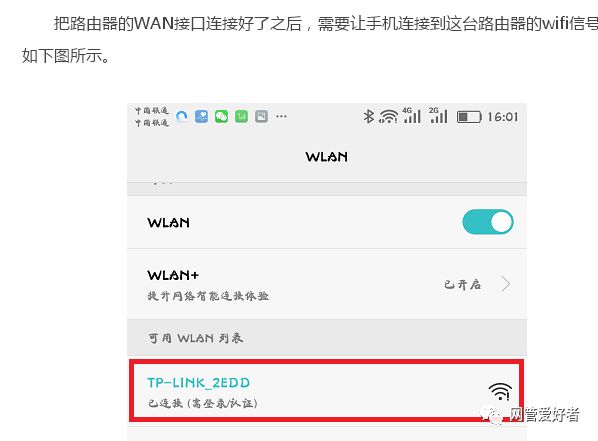
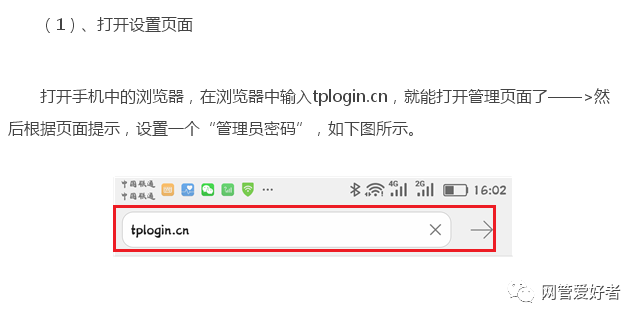
当然要处理无线故障,还是需要一些一般的基本的知识,明白了原理,道理,解法,接线都明白了,那么所有的故障就一目了然。大头还是路由器的上网设置。一定要会链接,会动手。多试几次就可以了,反正无线路由器都是reset恢复出厂值的功能。
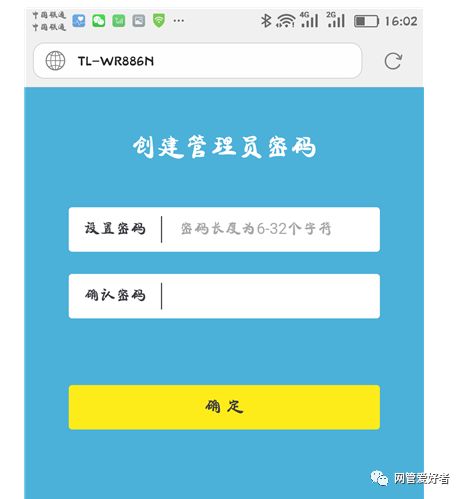
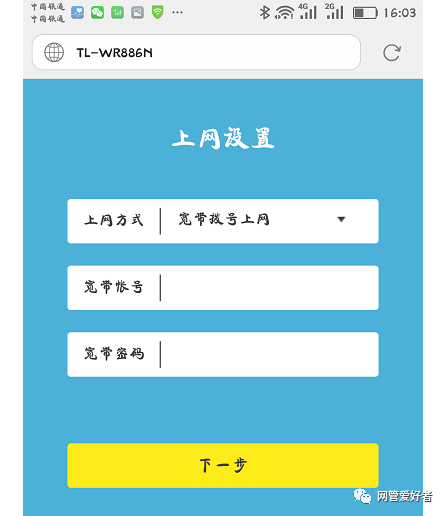
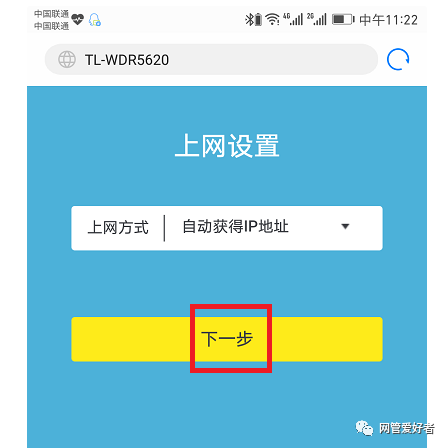
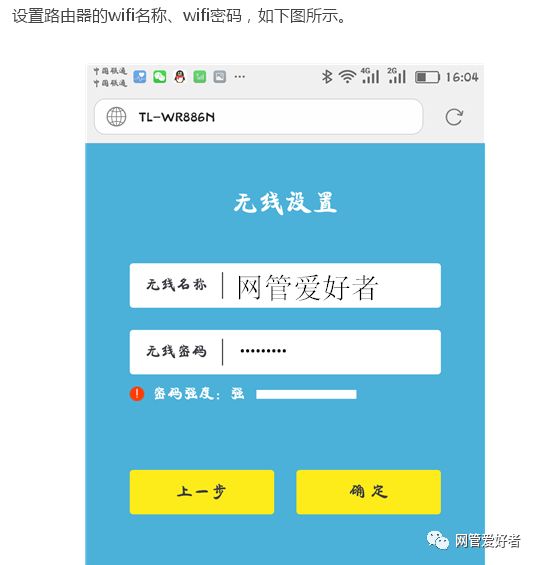
现在都是使用智能手机,和电脑一样设置,而且是无线链接设置。不用接线,上电,新路由器直接链接没有密码,旧路由器上电长按reset所有指示灯全部 亮,表示恢复出厂值成功,重启,手机链接信号最强的,没有密码的,然后浏览器输入192.168.1.1,重新这是无线路由器登录密码,进入后设置PPPoE电信给的上网账号和密码,然后设置无线安全密码,一共三个密码一定要设置清楚,然后记录在自家的笔记本上。一般人经过一个月就会把密码忘记的一干二净,为后续的故障处理埋下隐患。
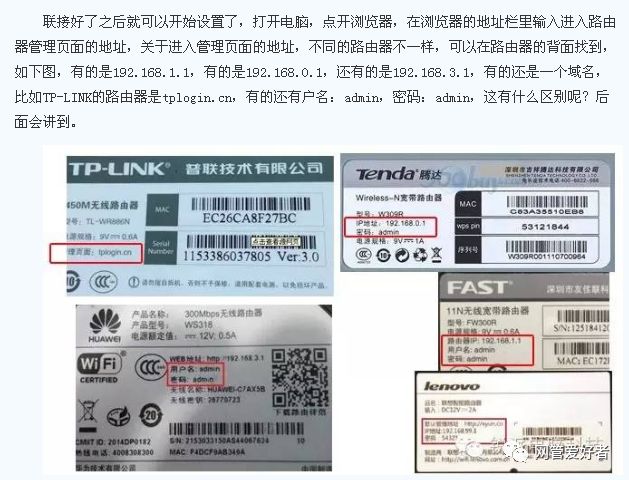
重要说明:
“无线名称”,也就是wifi名称,最好不要用中文设置;因为目前还有些手机、笔记本等不支持中文名称的wifi信号。
“无线密码”,鸿哥建议大家用:大写字母+小写字母+数字+符号的组合来设置,并且无线密码的长度要大于8位。
(4)、设置完成
确定页面中的信息,有的路由器可能需要手动点击“完成”按钮。
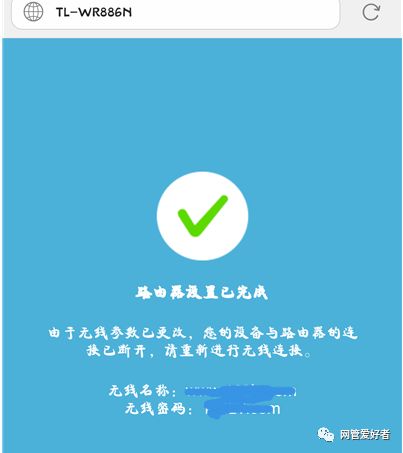
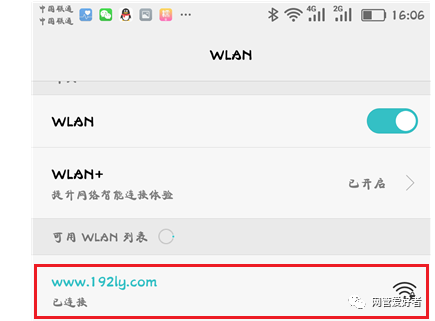
上网成功

下面学习双路由器WDS桥接的如下图






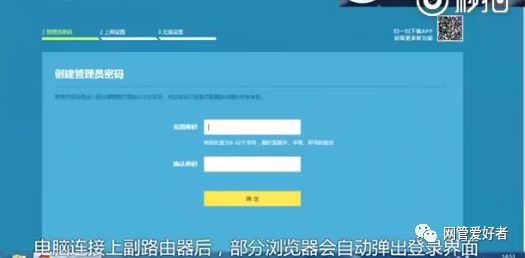




文章转载自微信公众号网管爱好者
本文来自投稿,不代表路由百科立场,如若转载,请注明出处:https://www.qh4321.com/3739.html

